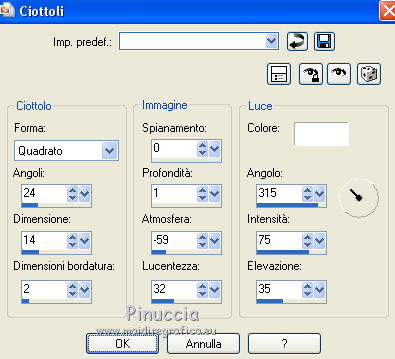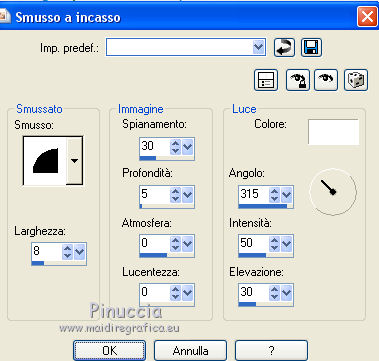|
VALENTINE

Ringrazio Joanne per avermi permesso di tradurre i suoi tutorial.
Trovi qui l'originale di questo tutorial:

qui puoi trovare qualche risposta ai tuoi dubbi.
Se l'argomento che ti interessa non è presente, ti prego di segnalarmelo.
Occorrente:
Materiale qui
Grazie Radyga per il tube della donna, Colibrix per il tube del pulcino e Narah per la maschera.
Non conosco gli autori dei paesaggi utilizzati, ma li ringrazio per il loro lavoro.
Filtri
in caso di dubbi, ricorda di consultare la mia sezione filtri qui
Filters Unlimited 2.0 qui
Graphics Plus - Cross Shadow qui
Alien Skin Eye Candy 5 Impact - Extrude qui
Simple - Diamonds qui
I filtri Graphics Plus e Simple si possono usare da soli o importati in Filters Unlimited
(come fare vedi qui)
Se un filtro fornito appare con questa icona  deve necessariamente essere importato in Filters Unlimited. deve necessariamente essere importato in Filters Unlimited.

Metti il gradiente nella cartella Gradienti.
Apri la maschera in PSP e minimizzala con il resto del materiale.
1. Passa il colore di primo piano a Gradiente, e seleziona il gradiente SFE-CALAS03, stile Lineare.
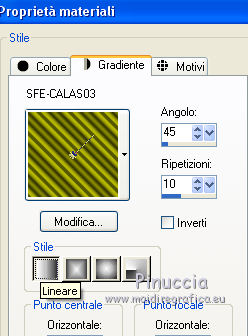
Imposta il colore di sfondo con #81860d.
2. Apri una nuova immagine trasparente 800 x 600 pixels,
e riempila  con il colore di sfondo #81860d (tasto destro del mouse). con il colore di sfondo #81860d (tasto destro del mouse).
3. Livelli>Nuovo livello raster.
Selezione>Seleziona tutto.
4. Apri l'immagine del paesaggio in jpg (11.449884_detail), e vai a Modifica>Copia.
Torna al tuo lavoro e vai a Modifica>Incolla nella selezione.
Selezione>Deseleziona.
Cambia la modalità di miscelatura di questo livello in Luminanza (esistente).
5. Effetti>Effetti tecniche di disegno>Pennellate.
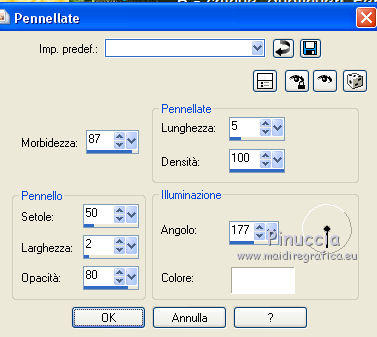
6. Livelli>Unisci>Unisci visibile.
7. Effetti>Plugins>Simple - Diamonds - 3 volte.
8. Apri il tube del paesaggio - b784b3b5 - e vai a Modifica>Copia.
Torna al tuo lavoro e vai a Modifica>Incolla come nuovo livello.
Immagine>Rifletti.
Immagine>Ridimensiona, al 120%, tutti i livelli non selezionato.
9. Livelli>Nuovo livello raster.
Riempi  con il gradiente. con il gradiente.
10. Livelli>Nuovo livello maschera>Da immagine.
Apri il menu sotto la finestra di origine e vedrai la lista dei files aperti.
Seleziona la maschera Narah_mask_0609, con i seguenti settaggi.

Livelli>Unisci>Unisci gruppo.
11. Effetti>Plugins>Alien Skin Eye Candy 5 Impact - Extrude.
Settings: Small Offset 30 Degrees - Basic:
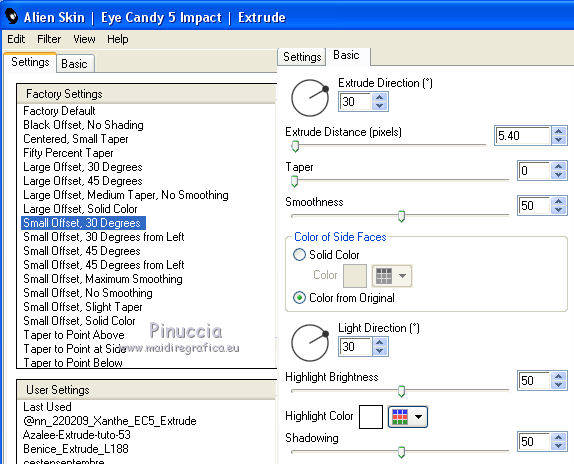
12. Effetti>Effetti di bordo>Aumenta.
Immagine>Rifletti.
Immagine>Capovolgi.
13. Effetti>Effetti 3D>Sfalsa ombra.
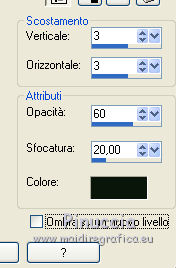
Ripeti l'Effetto Sfalsa ombra, cambiando verticale e orizzontale con -3.
14. Apri il tube della donna e vai a Modifica>Copia.
Torna al tuo lavoro e vai a Modifica>Incolla come nuovo livello.
Immagine>Ridimensiona, all'80%, tutti i livelli non selezionato.
Sposta  il tube a sinistra. il tube a sinistra.
15. Effetti>Effetti 3D>Sfalsa ombra, come al punto 13.
16. Apri il tube del pulcino e vai a Modifica>Copia.
Torna al tuo lavoro e vai a Modifica>Incolla come nuovo livello.
Immagine>Ridimensiona, al 60%, tutti i livelli non selezionato.
Sposta  il tube a destra. il tube a destra.

17. Effetti>Effetti 3D>Sfalsa ombra, come al punto 13.
18. Firma il tuo lavoro.
Livelli>Unisci>Unisci tutto.
19. Immagine>Aggiungi bordatura, 2 pixels, simmetriche, colore #363703.
Immagine>Aggiungi bordatura, 30 pixels, simmetriche, colore bianco.
Immagine>Aggiungi bordatura, 2 pixels, simmetriche, colore #363703.
20. Attiva lo strumento Bacchetta magica 
e clicca nel bordo bianco per selezionarlo.
Riempi  la selezione con il gradiente. la selezione con il gradiente.
21. Effetti>Effetti di trama>Ciottoli.
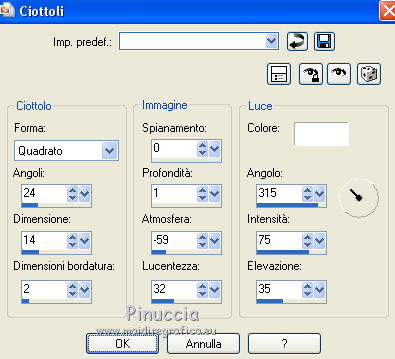
22. Effetti>Effetti 3D>Smusso a incasso.
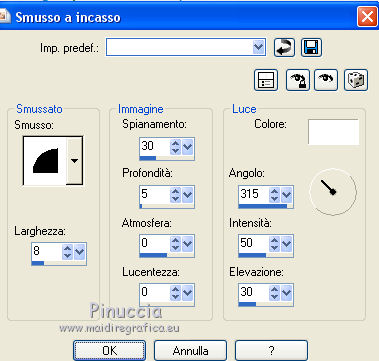
23. Effetti>Plugins>Graphics Plus - Cross Shadow, con i settaggi standard.

Selezione>Deseleziona.
24. Salva in formato jpg.

Le vostre versioni.


Se hai problemi o dubbi, o trovi un link non funzionante,
o anche soltanto per un saluto, scrivimi
30 Aprile 2014
|




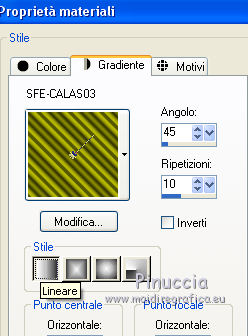
 con il colore di sfondo #81860d (tasto destro del mouse).
con il colore di sfondo #81860d (tasto destro del mouse).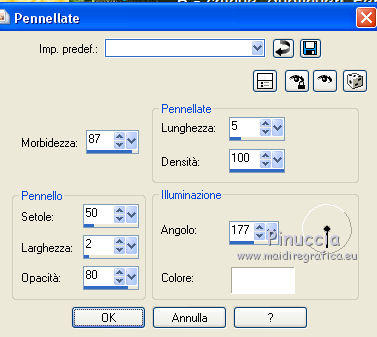

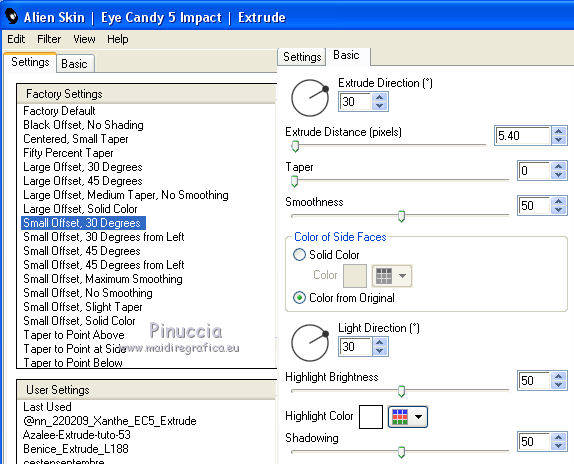
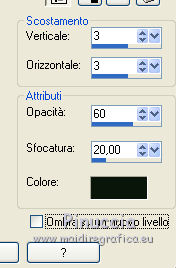
 il tube a sinistra.
il tube a sinistra.